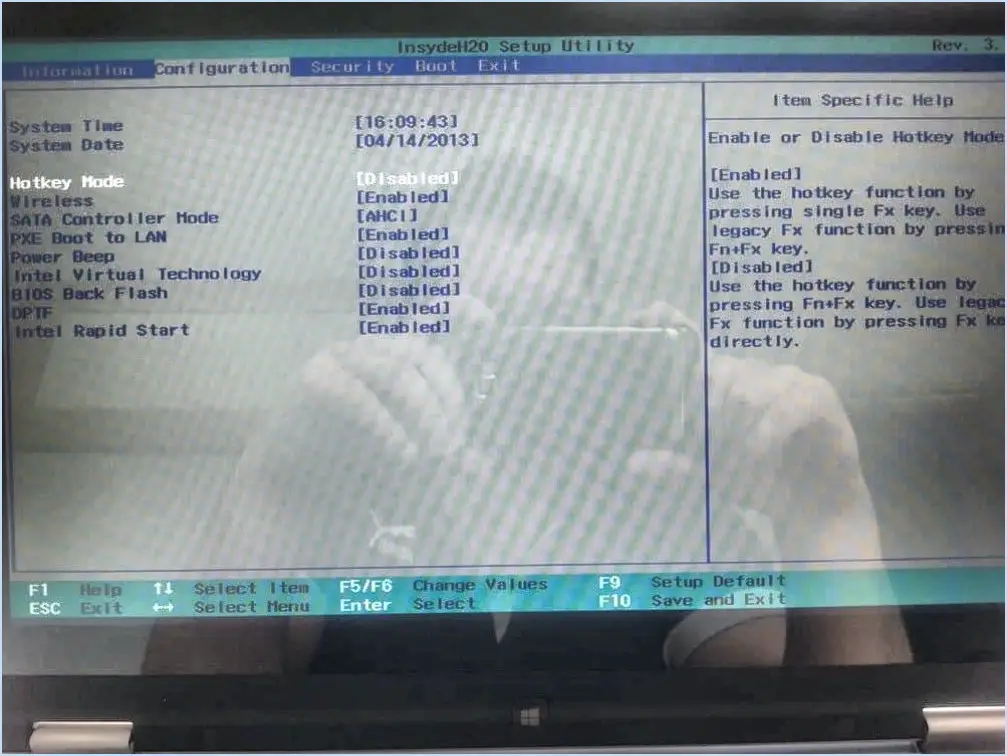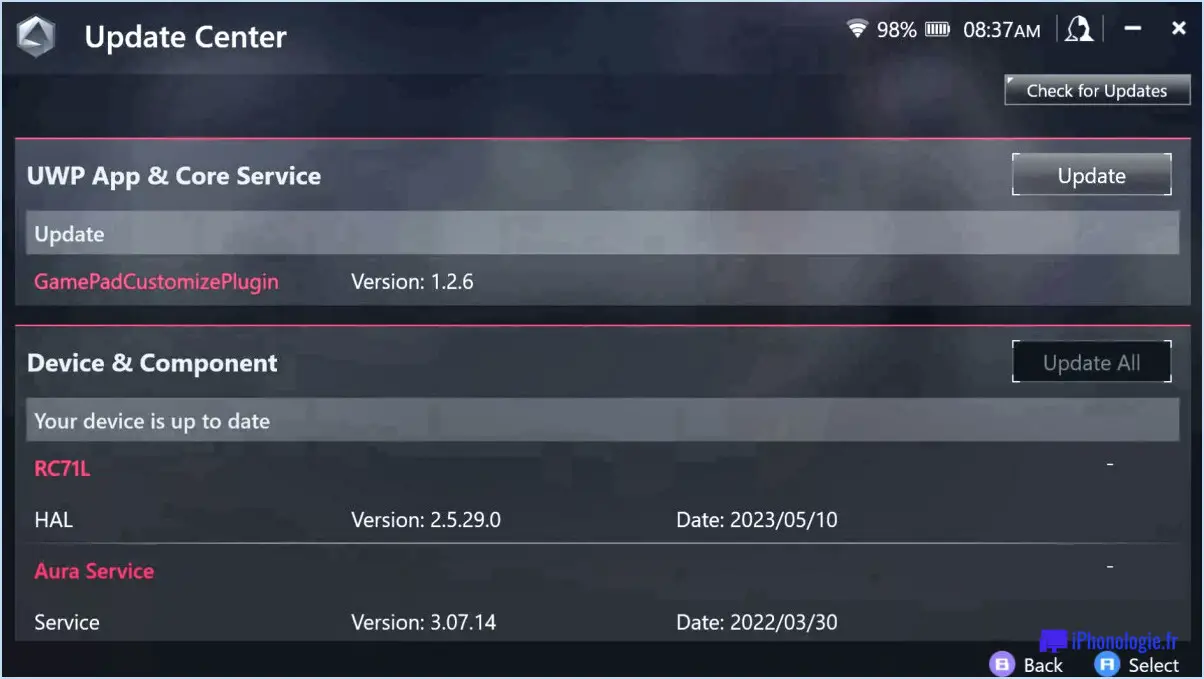Comment installer les pilotes huion windows 10 étapes?
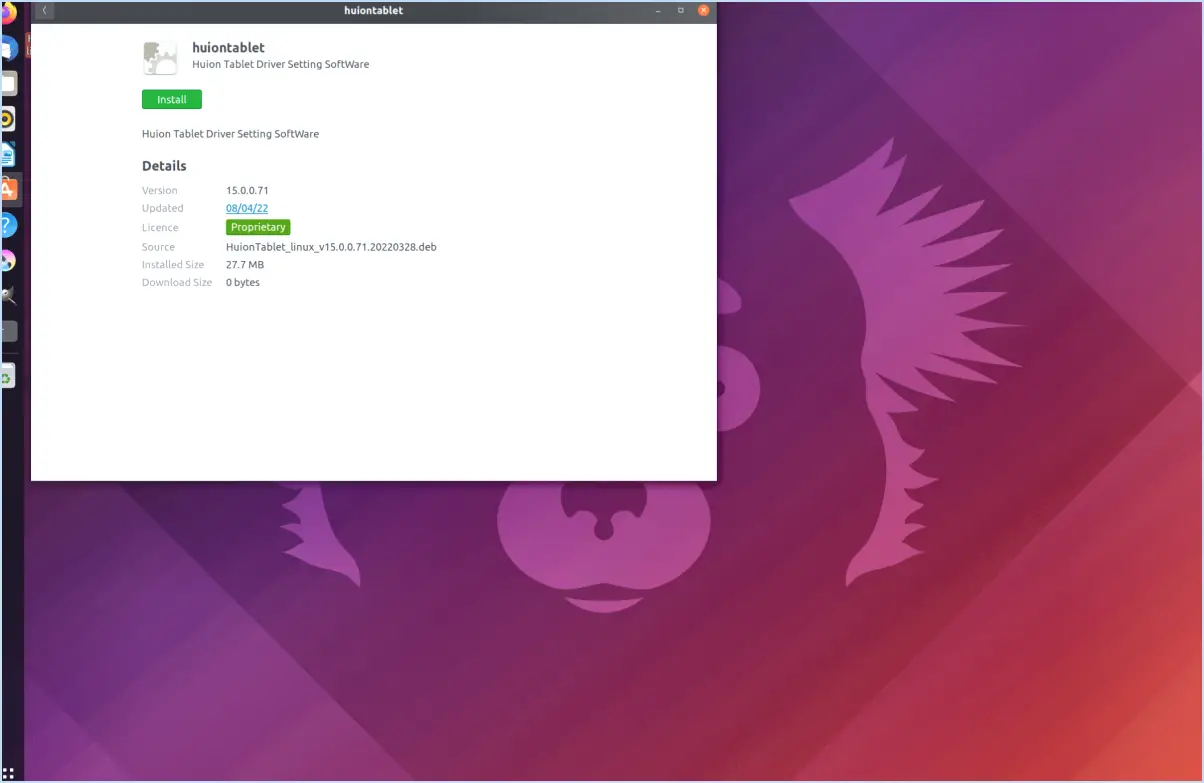
Pour installer les pilotes Huion sur Windows 10, suivez les étapes suivantes :
- Ouvrez le gestionnaire de périphériques : Appuyez sur la touche Touche Windows + X sur votre clavier pour ouvrir la fenêtre Menu d'accès rapide et cliquez sur Gestionnaire de périphériques. La fenêtre du gestionnaire de périphériques s'ouvre.
- Localisez le périphérique Huion : Dans la fenêtre du gestionnaire de périphériques, recherchez l'élément Dispositif Huion dans la liste des périphériques connectés. Il peut être répertorié sous "Dispositifs d'interface humaine" ou "Autres dispositifs" avec le nom "Huion" ou quelque chose de similaire.
- Mettez à jour le pilote : Cliquez avec le bouton droit de la souris sur l'icône périphérique Huion et sélectionnez "Mettre à jour le pilote" dans le menu contextuel qui apparaît. Cela lancera le processus de mise à jour du pilote.
- Choisissez la mise à jour manuelle : Dans la fenêtre suivante, sélectionnez "Parcourir mon ordinateur à la recherche de pilotes". Cette option vous permet de localiser et d'installer manuellement le pilote Huion téléchargé.
- Localiser le fichier du pilote : Cliquez sur l'icône "Parcourir" et naviguez jusqu'au dossier dans lequel vous avez téléchargé le fichier Huion. Sélectionnez le fichier de pilote approprié et cliquez sur "Ouvrir".
- Installez le pilote : Une fois que vous avez sélectionné le fichier du pilote, cliquez sur "Suivant" pour procéder à l'installation. Windows va maintenant installer le pilote Huion pour votre appareil.
- Terminez l'installation : Une fois le processus d'installation terminé, vous verrez un message de confirmation indiquant que le pilote a été installé avec succès.
- Redémarrez votre ordinateur : Pour s'assurer que les changements prennent effet, il est recommandé de de redémarrer votre ordinateur après l'installation du pilote Huion.
Félicitations ! Vous avez installé avec succès le pilote Huion sur votre système Windows 10. Votre périphérique Huion devrait maintenant fonctionner de manière transparente avec votre ordinateur, vous offrant une expérience de dessin et de conception améliorée.
Comment ouvrir un pilote de tablette Huion?
Pour ouvrir un pilote de tablette Huion, le processus peut varier en fonction du modèle de votre tablette et de votre système d'exploitation. Voici quelques méthodes générales :
- Localisez le fichier du pilote : Recherchez le fichier du pilote sur votre ordinateur, que vous avez peut-être téléchargé à partir du site Web officiel de Huion ou reçu avec la tablette. Une fois trouvé, double-cliquez sur le fichier pour lancer le processus d'installation.
- Téléchargement à partir du site web officiel : Si le pilote n'est pas installé, visitez le site web officiel de Huion et naviguez jusqu'à la section "Support" ou "Téléchargements". Recherchez le pilote compatible avec le modèle de votre tablette et votre système d'exploitation, puis téléchargez-le.
- Assistant d'installation : Après avoir téléchargé le pilote, lancez l'assistant d'installation qui vous guidera tout au long du processus d'installation. Suivez les instructions à l'écran pour installer correctement le pilote.
N'oubliez pas de toujours utiliser les pilotes officiels les plus récents pour garantir des performances et une compatibilité optimales avec votre tablette Huion.
Comment configurer Huion Inspiroy?
Pour configurer Huion Inspiroy, suivez les étapes suivantes :
- Créez un compte sur le site web de Huion.
- Téléchargez le pilote Huion à partir du site web de Huion.
- Installez le pilote sur votre ordinateur.
- Connectez la tablette Huion Inspiroy à votre ordinateur à l'aide du câble USB fourni.
Une fois le pilote installé et la tablette connectée, vous devriez pouvoir utiliser Huion Inspiroy avec votre logiciel de dessin ou de peinture préféré. Veillez à vérifier régulièrement les éventuelles mises à jour du pilote sur le site web de Huion afin de garantir des performances optimales. Bon dessin !
Comment appairer mon appareil Huion?
Pour appairer votre appareil Huion, voici les étapes à suivre pour une tablette Huion :
- Ouvrez l'application Huion et connectez-vous.
- Appuyez sur les trois lignes dans le coin supérieur gauche de l'écran.
- Sélectionnez Paramètres.
- Sous "Appairage des appareils", appuyez sur "Appairer avec un appareil Bluetooth".
- Suivez les instructions à l'écran pour terminer le processus d'appairage.
Comment allumer Huion?
Pour allumer votre appareil Huion, procédez comme suit :
- Aller sur le site de Huion et ouvrez une session.
- Cliquez sur le bouton "Mon compte" dans le coin supérieur droit de l'écran.
- Dans le menu "Mon compte" cliquez sur le bouton "Logiciel" onglet.
- Sous l'onglet "Mises à jour du logiciel & Licences," cliquez sur l'icône "Activer le logiciel" .
- Suivez les instructions à l'écran pour terminer le processus d'activation.
- Profitez de l'utilisation de votre appareil Huion !
Quelles sont les applications compatibles avec Huion?
Les tablettes à stylet Huion sont compatibles avec plusieurs applications, notamment les applications Sketch et Procreate de Huion, ainsi qu'Adobe Photoshop Express. Vous pouvez tirer le meilleur parti de ces applications pour améliorer votre travail créatif et votre productivité. En outre, certaines applications tierces peuvent également fonctionner avec les tablettes Huion, à condition qu'elles offrent des caractéristiques de compatibilité adéquates. Profitez de l'intégration transparente de la technologie Huion avec ces applications pour améliorer votre expérience du dessin et de la conception numériques.
La tablette Huion est-elle livrée avec un logiciel?
Oui, Huion est livré avec un logiciel. Le logiciel fourni est un logiciel de dessin et de peinture numérique conçu pour créer des illustrations et des graphiques.
Comment puis-je commencer à dessiner sur ma tablette Huion?
Pour commencer à dessiner sur votre tablette Huion, vous avez deux options : l'application Huion Draw et l'application Huion Paint. Dans l'une ou l'autre de ces applications, cliquez sur le bouton « Nouveau document » pour ouvrir un nouveau canevas. À partir de là, vous pouvez commencer à dessiner à l'aide de votre stylo ou de votre souris. Ces applications vous offrent une toile numérique pour libérer votre créativité et créer des œuvres d'art époustouflantes. Profitez de l'expérience de dessin transparente offerte par votre tablette Huion et laissez votre imagination s'envoler !
La tablette Huion est-elle équipée de la technologie Bluetooth?
Oui, Huion propose des produits avec Bluetooth connectivité.